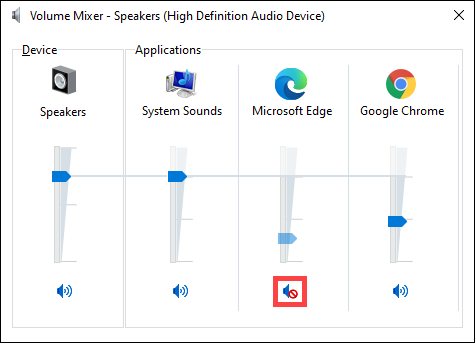การตั้งค่าเสียงและตัวปรับแต่งระดับเสียง Windows10-11
[Windows 11/10] การตั้งค่าเสียงและตัวปรับแต่งระดับเสียง
โปรดไปที่คำแนะนำที่เกี่ยวข้องตามระบบปฏิบัติการ Windows ปัจจุบันบนคอมพิวเตอร์ของคุณ:
- พิมพ์และค้นหา [Sound settings] ที่ช่อง Windows search bar① จากนั้นคลิก [Open]②
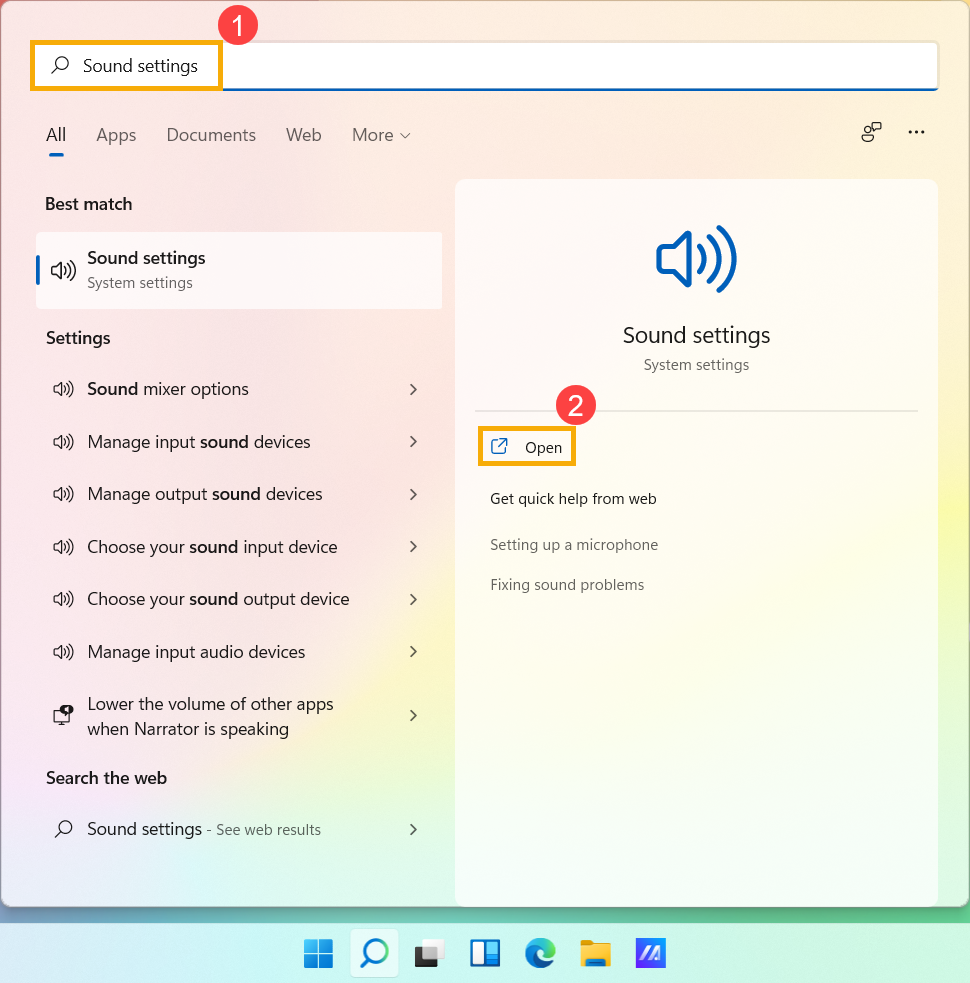
- ใน Sound settings ให้คุณเลือกที่ Output device③ ( เช่น ลำโพงภายใน ลำโพงภายนอก หรือชุดหูฟัง) และ Input device④ (เช่น ไมโครโฟนภายใน ไมโครโฟนภายนอก หรือหูฟัง)
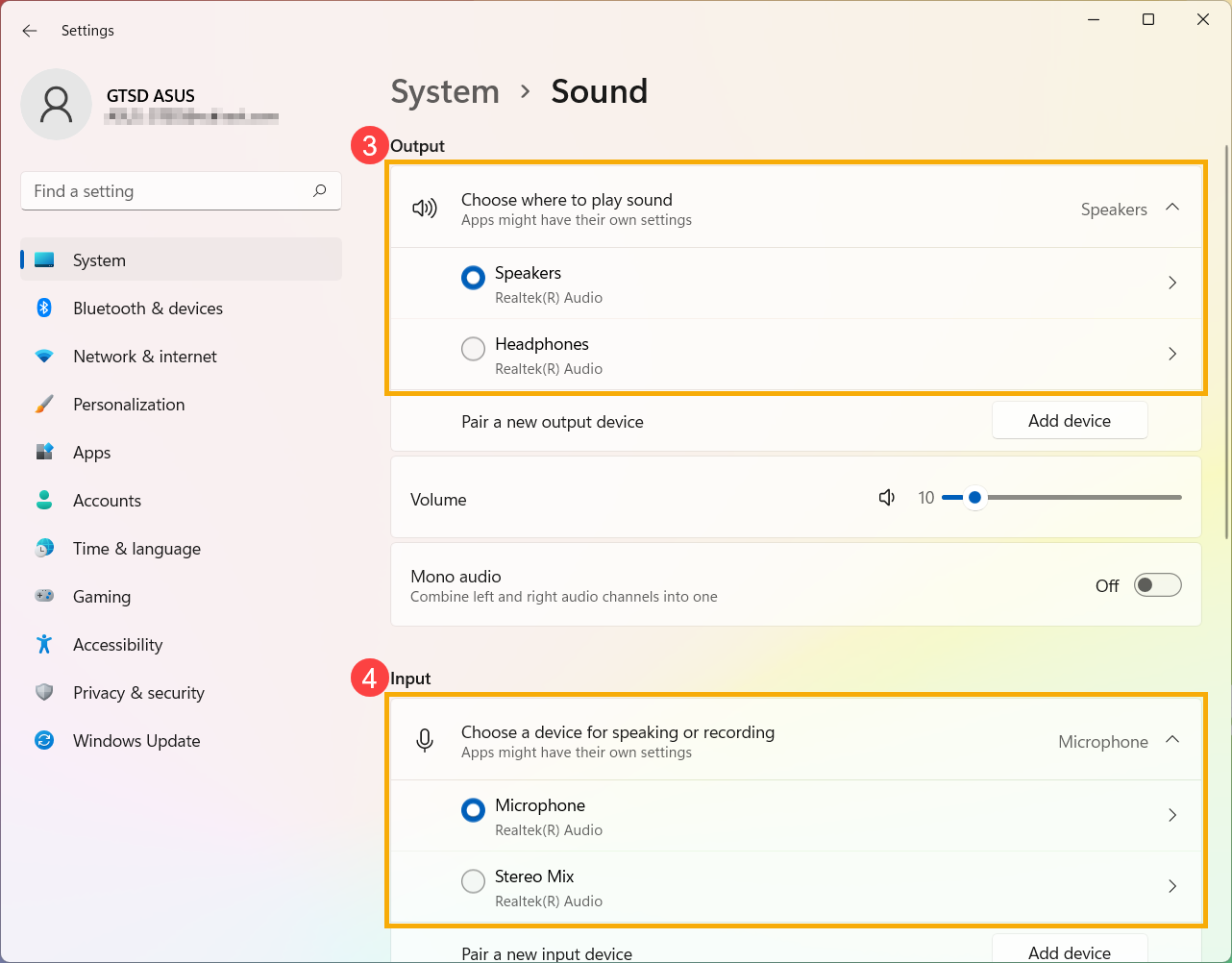
หากไอคอนลำโพงของโวลุ่มมาสเตอร์คือ หมายความว่าคอมพิวเตอร์ของคุณอยู่ในโหมดปิดเสียง คลิกไอคอนลำโพงอีกครั้งเพื่อเปิดเสียง
หมายความว่าคอมพิวเตอร์ของคุณอยู่ในโหมดปิดเสียง คลิกไอคอนลำโพงอีกครั้งเพื่อเปิดเสียง
- การใช้งาน Volume Mixer คลิกขวาที่ [ไอคอนลำโพง] บนทาสก์บาร์⑤ และ จากนั้นเลือก [เปิด volume mixer]⑥
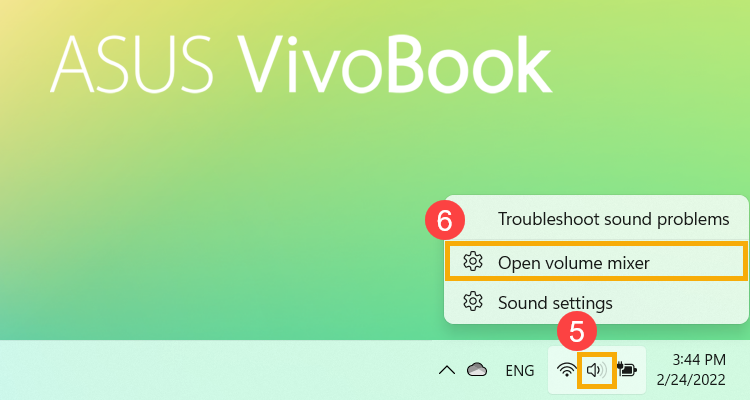
- ใน Apps ใช้การลากตัวเลื่อนเพื่อปรับระดับเสียงสำหรับแต่ละแอป⑦
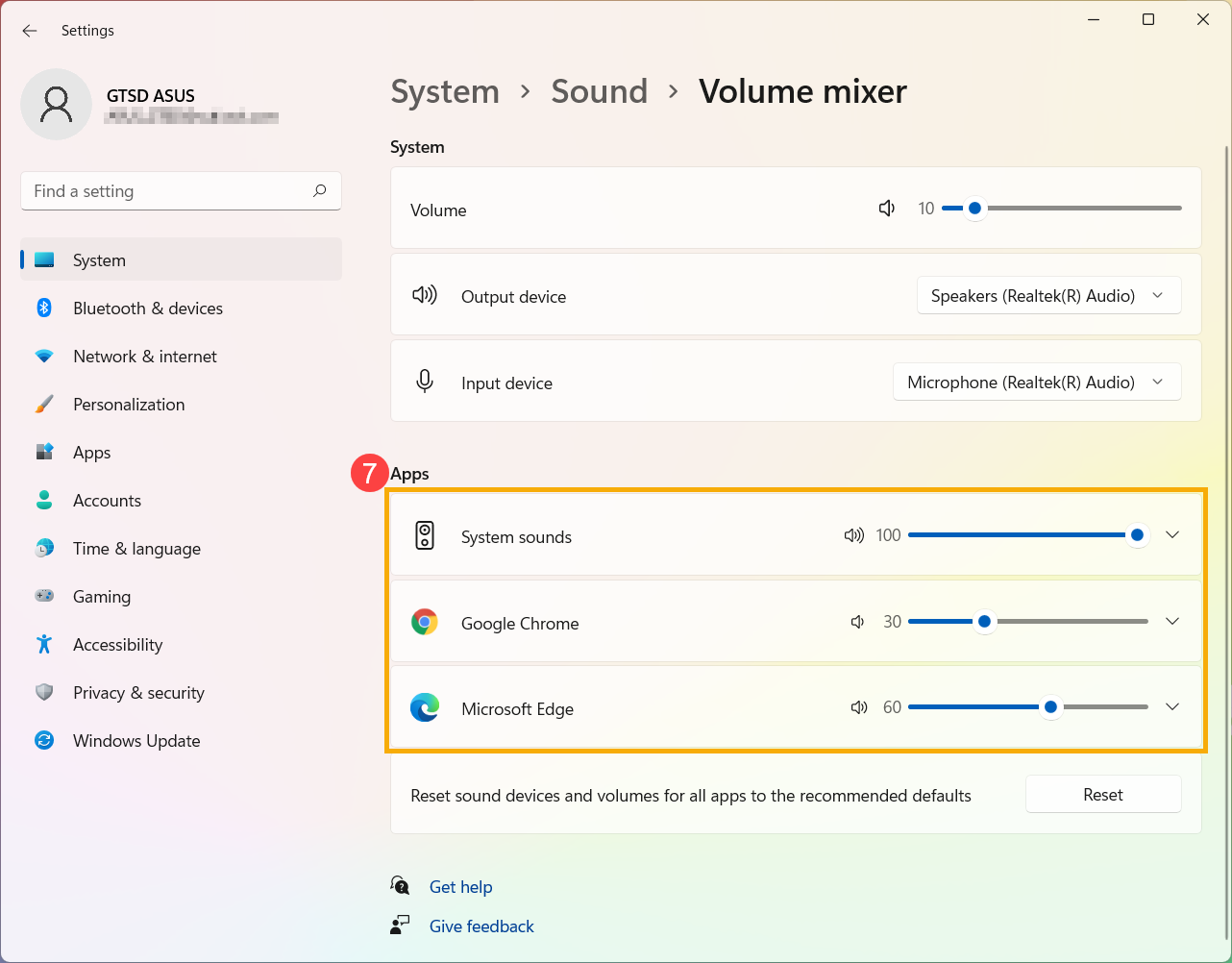
หากไอคอนลำโพงของแอพคือ หมายความว่าแอปอยู่ในโหมดปิดเสียง คลิกไอคอนลำโพงอีกครั้งเพื่อเปิดเสียง
หมายความว่าแอปอยู่ในโหมดปิดเสียง คลิกไอคอนลำโพงอีกครั้งเพื่อเปิดเสียง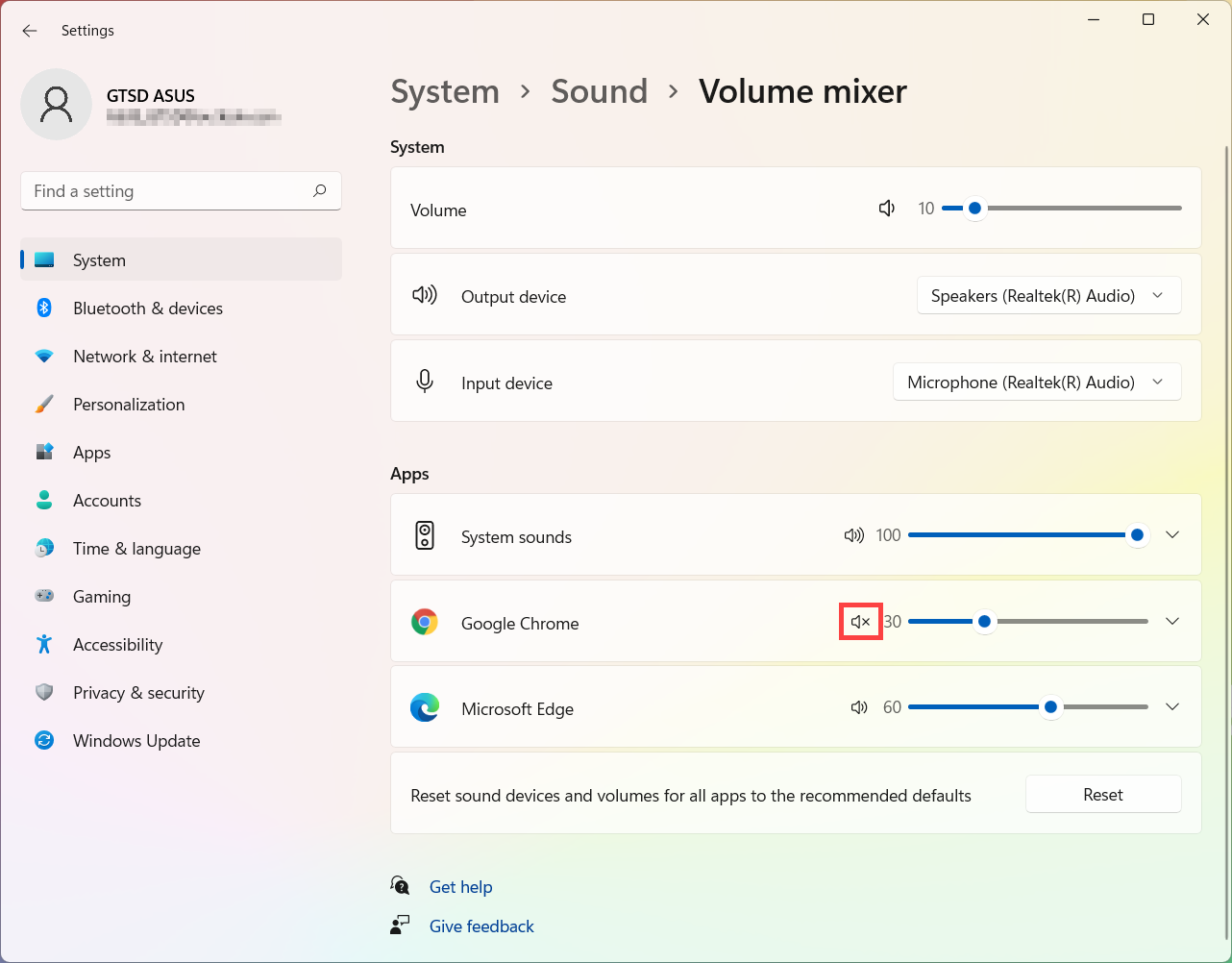
- พิมพ์และค้นหา [Sound settings] ที่ช่อง Windows search bar① จากนั้นคลิก [Open]②
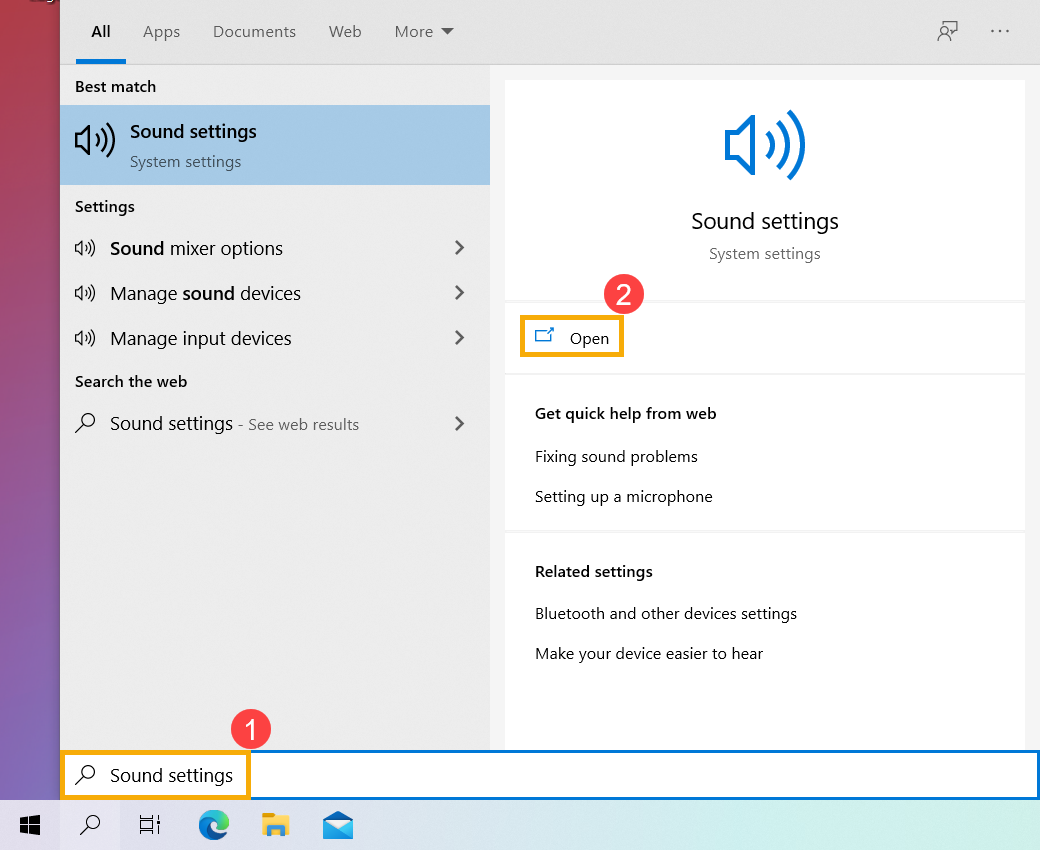
- ใน Sound settings ให้คุณเลือกที่ output device③ ( เช่น ลำโพงภายใน ลำโพงภายนอก หรือชุดหูฟัง) และ input device④ (เช่น ไมโครโฟนภายใน ไมโครโฟนภายนอก หรือหูฟัง)
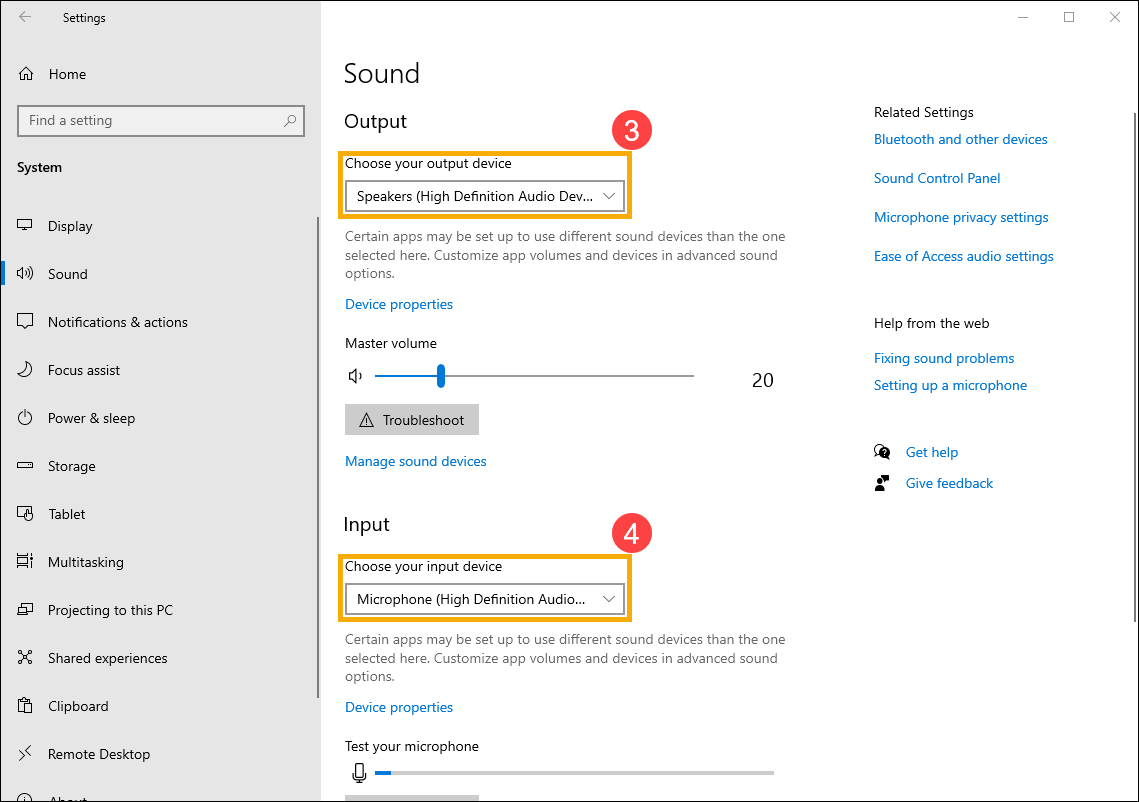
หากไอคอนลำโพงของโวลุ่มมาสเตอร์คือ หมายความว่าคอมพิวเตอร์ของคุณอยู่ในโหมดปิดเสียง คลิกไอคอนลำโพงอีกครั้งเพื่อเปิดเสียง
หมายความว่าคอมพิวเตอร์ของคุณอยู่ในโหมดปิดเสียง คลิกไอคอนลำโพงอีกครั้งเพื่อเปิดเสียง
- การใช้งาน Volume Mixer คลิกขวาที่ [ไอคอนลำโพง] บนทาสก์บาร์⑤ และ จากนั้นเลือก [เปิด volume mixer]⑥
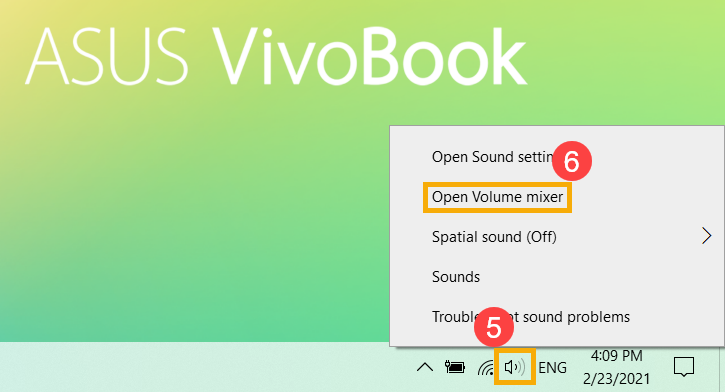
- ใน Volume Mixer โดยการลากแถบเลื่อนเพื่อปรับระดับเสียงสำหรับแต่ละแอป ⑦
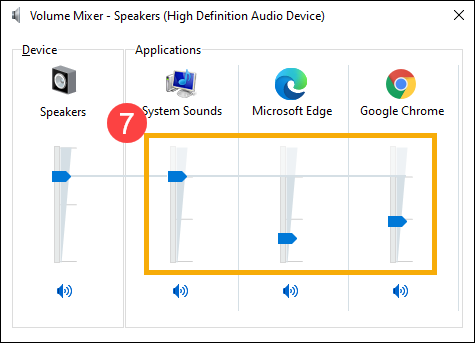
หากไอคอนลำโพงของแอพคือ หมายความว่าแอปอยู่ในโหมดปิดเสียง คลิกไอคอนลำโพงอีกครั้งเพื่อเปิดเสียง
หมายความว่าแอปอยู่ในโหมดปิดเสียง คลิกไอคอนลำโพงอีกครั้งเพื่อเปิดเสียง